分类
随着越来越多用户选择了全新的windows8操作系统,在使用过程中难免会遇到这样或那样的问题,近日有用户不小心将win8桌面我的电脑(这台电脑)图标误删消失不见了,这让我们操作中有所不便,而刚接触到win8系统的用户该如何找回“我的电脑”图标肯定也会有些生疏,下面来看看豆豆是如何帮大家找回win8我的电脑图标。
1、windows8电脑现在就是没有了“我的电脑”图标,下面我们开始找回“我的电脑”

2、在桌面的空白区域单击鼠标右键,在弹出的快捷菜单中选择“个性化”

3、打开“个性化”窗口,在右侧的侧边栏中选择“更改桌面图标”,单击鼠标左键
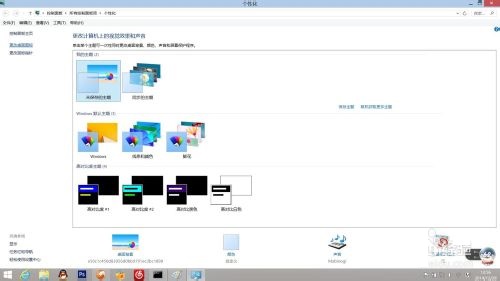
4、就打开了这个窗口,哈哈,相信你已经看到“我的电脑”图标了(在Windows 8 和 Windows 8.1 中“我的电脑”称为“计算机”),只要把“计算机”前面的方框选中,单击“确定”按钮,然后把“个性化”窗口关掉,就可以看到“我的电脑”图标回来了
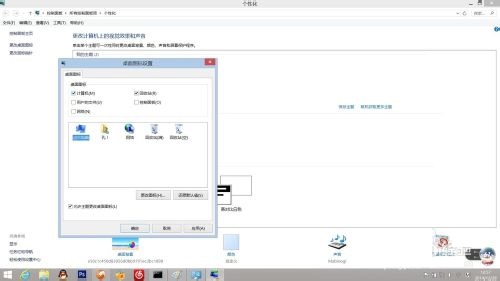
5、“我的电脑”图标已经出现了

如果用户在使用win8系统中也遇到我的电脑、回收站、网络等等系统图标不见了的情况,都可以按照教程的步骤去设置显示。